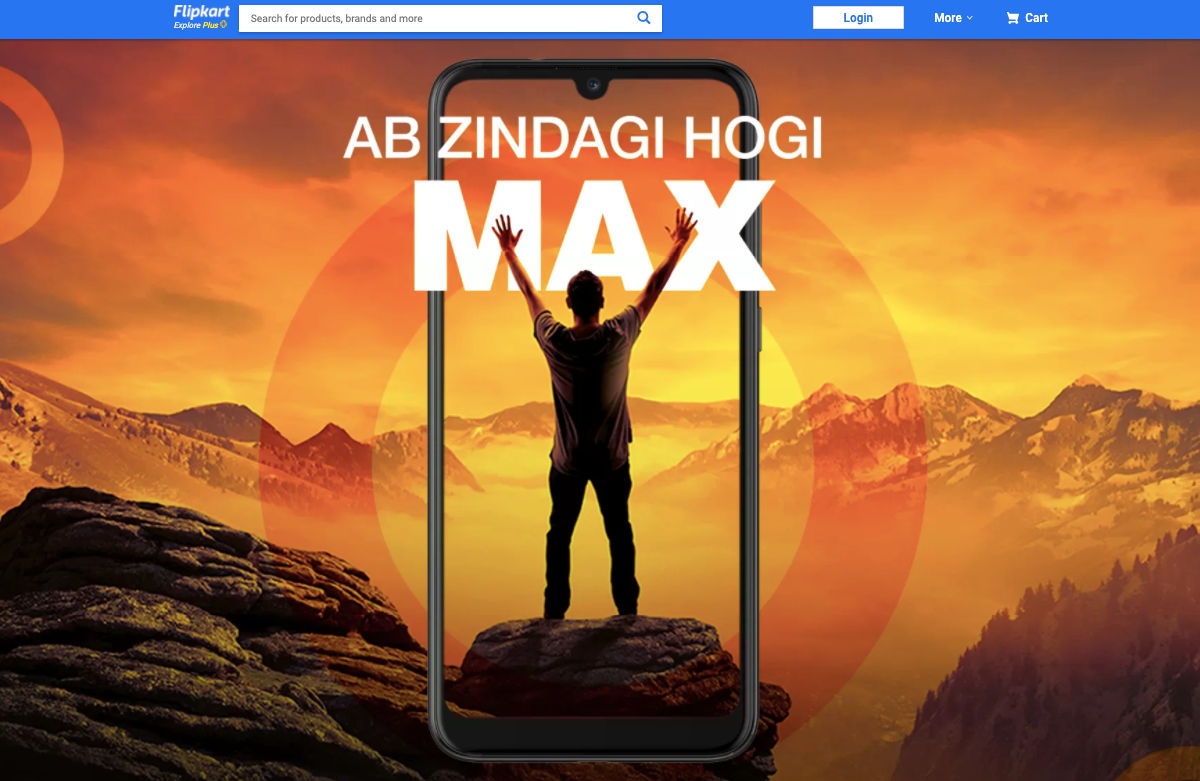Google heeft veel diensten en applicaties, waarvan zelfs Apple jaloers kan zijn op het aantal. Ze vormen allemaal een enorm ecosysteem met een breed scala aan mogelijkheden waarvan de meeste gebruikers zich niet eens bewust zijn. Weinig mensen weten bijvoorbeeld dat Google Chrome een hardwareversnellingsfunctie heeft die de browserprestaties verbetert, de Google Assistent geld kan teruggeven voor apps die per ongeluk zijn gekocht, en Google Play regelmatig kleine bedragen uitkeert die kunnen worden gebruikt om software of games te kopen. Maar als u deze functies zelf zou kunnen ontdekken, dan over de Archiver – nauwelijks.
Waarom Google Archiver nodig is
Google heeft een dienst met een simpele naam “Google Archiver”, die echter geen aparte applicatie heeft en exclusief beschikbaar is in de webversie. Zoals de naam al doet vermoeden, is het een opslagplaats van alle gegevens over u die Google heeft. Dit zijn niet alleen spraakopdrachten die zijn gericht aan de Google Assistent of zoekopdrachten die zijn gedicteerd in Google Chrome, maar echt alles, van de lijst met contactpersonen en herinneringen tot aankopen, reserveringen en voorkeursmanieren om tekst op het toetsenbord in te voeren, om nog maar te zwijgen van instructies. en transactiegeschiedenis op Google Pay.
Het doel van “Google Archiver” is echter niet alleen om gevoelige informatie over gebruikers op te slaan, maar ook om verzoeken uit te voeren om de benodigde informatie te downloaden. Met de service kunt u een reservekopie maken van elke Google-toepassing of -service die u gebruikt door deze naar uw computer of een ander apparaat te uploaden en, indien nodig, te gebruiken in een service van derden. Zo kunt u bijvoorbeeld uw browsegeschiedenis en bladwijzers van Google Chrome naar een andere browser overzetten of nieuwsbronnen uit Google Nieuws naar een andere nieuwsapplicatie selecteren.
Gegevens kopiëren uit Google-apps
Ga via deze link naar de pagina “Google Archiver”, zoek de benodigde services waarvan u alle gegevens wilt extraheren en plaats een vinkje ervoor;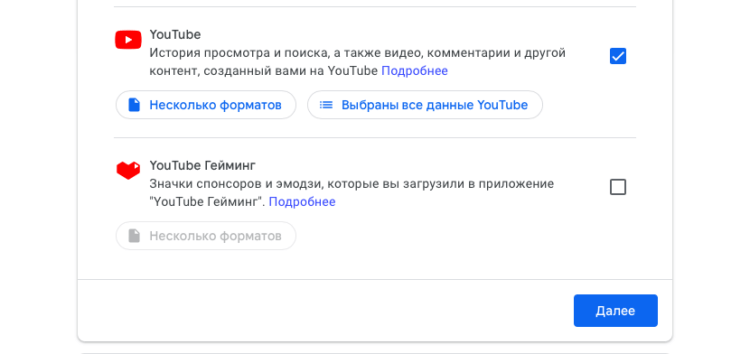
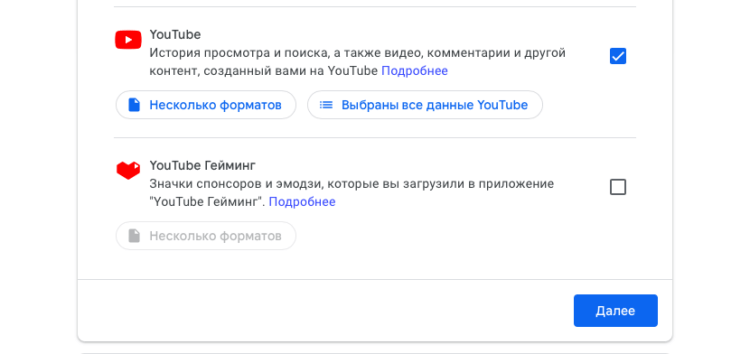
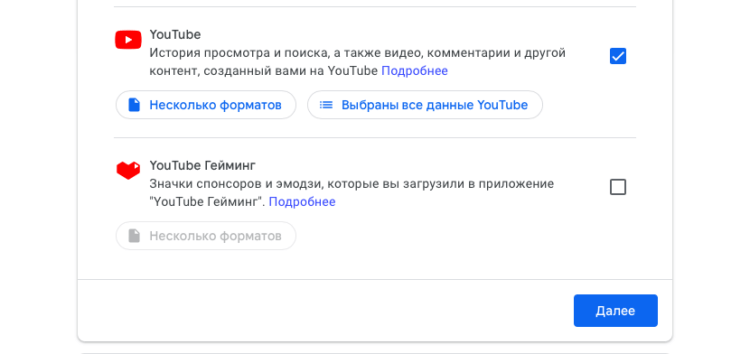
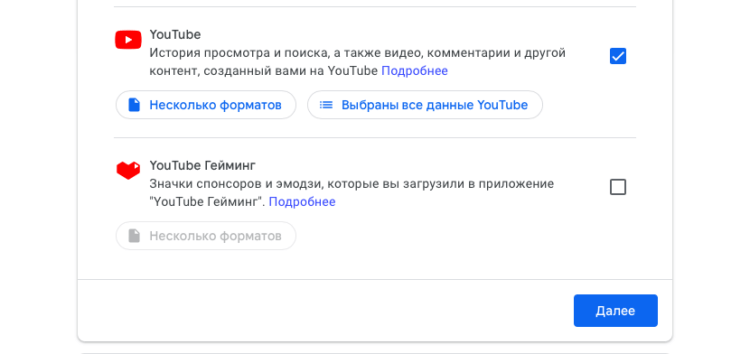
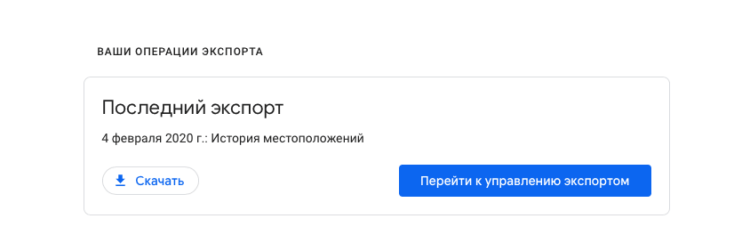
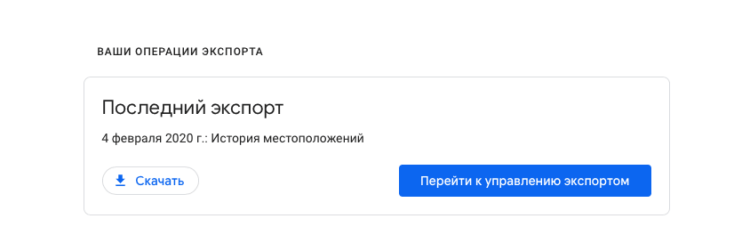
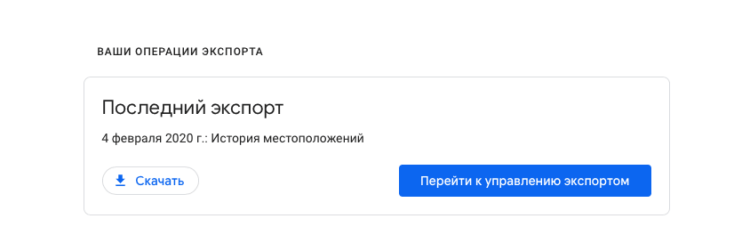
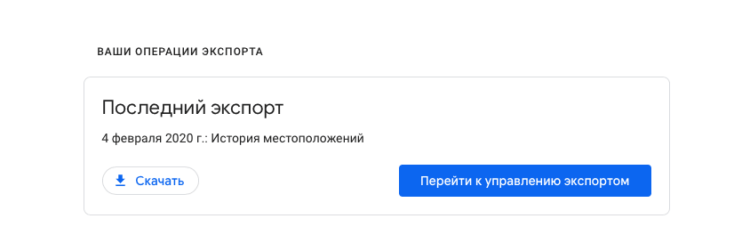
De voorbereiding kan enkele minuten tot enkele dagen duren, afhankelijk van de hoeveelheid gevraagde gegevens. In mijn geval duurde het echter allemaal niet langer dan een minuut en ik vroeg alleen locatiegeschiedenis op in Google Maps. Maar houd er rekening mee dat als je bijvoorbeeld Google Foto’s of iets dergelijks ‘zwaar’ claimt, je moet wachten. Daarna kunt u de hoeveelheid ontvangen informatie bekijken of deze uploaden naar een externe service die u hebt gekozen om de oplossing van Google te vervangen.
Moet ik Google Archiver gebruiken?
“Google Archiver” is handig voor iedereen. Het stelt u niet alleen in staat om zonder uitzondering informatie uit elke Google-service of -toepassing te halen, in tegenstelling tot Apple, dat zelf beslist welke gegevens u kunt krijgen en waar vandaan, het stelt u ook in staat om onafhankelijk te kiezen in welk formaat u een bericht wilt ontvangen pakket met informatie. Google is misschien niet erg gevoelig voor gebruikersbeveiliging, maar het gemak dat u krijgt door interactie met zijn services verdient de hoogste lof.